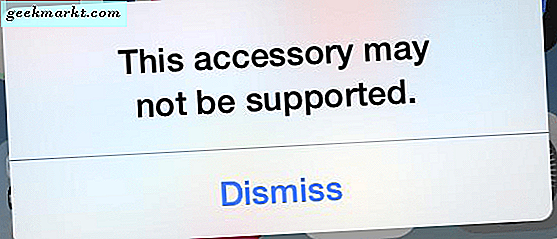Dit bericht wordt gesponsord door DearMob
Je iPhone moet gesynchroniseerd zijn met je Mac en iPad, zodat je onderweg altijd dezelfde bibliotheek met foto's, video's, documenten, contacten en nog veel meer hebt. Met één klik op de iCloud-schijf op je iPhone heb je heel goed toegang tot alle belangrijke bestanden, muziek en video's.
Maar is deze gedachte ooit bij u opgekomen dat uw iPhone zich altijd in de meest kwetsbare positie bevindt voor onopzettelijke schade die altijd in uw hand of zak zit? En hoewel Apple Care misschien een fysieke dekking biedt en iCloud sommige bestanden terugbrengt, hoe zit het dan met de lokaal opgeslagen gegevens?
Voer DearMob iPhone Manager in, het blijkt niet alleen een perfecte vervanging te zijn voor het afschuwelijke iTunes-synchronisatieproces, maar het zal ook een absolute spiegelback-up van je iPhone zijn plus enkele add-on-functies. Het biedt functies zoals gegevensversleuteling en back-up en herstel naast het basiscontentbeheer. Het maakt het heel gemakkelijk om uw lokale gegevens te versleutelen met een veilig wachtwoord en biedt ook gemakkelijke back-up- en herstelopties.
Lezen:5 Beste Wi-Fi Analyzer-apps voor iPhone en iPad

DearMob iPhone Manager
Installatie
Om te beginnen met het installeren van DearMob iPhone Manager vanaf de officiële website. Er is een gratis proefversie beschikbaar voor zowel Mac als Windows, zodat u de software kunt uitproberen voordat u deze koopt. De app is normaal gesproken beschikbaar voor $ 59,95 voor 1 jaar. Maar vanaf het moment dat u dit bericht schrijft, kunt u 30% korting krijgen door deze speciale link te gebruiken (effectieve prijs $ 39,95).
Het installatieproces is vrij eenvoudig, download gewoon het installatiebestand en installeer het op uw computer zoals u andere software installeert. We hebben de app getest op een MacBook Air met macOS High Sierra-versie 10.13.4 (17E199) en iPhone 6 en SE met iOS 11.41.
Eenmaal geïnstalleerd, kan DearMob iPhone Manager in drie hoofden worden begrepen, Contentbeheer, versleuteling en back-up en herstel. Laten we eens kijken wat elk van deze services te bieden heeft.

Inhoud beheer
Beheer van foto's en video's
Zodra u uw iPhone via DearMob met uw Mac verbindt, ziet u dat al uw foto's worden gesynchroniseerd met de software en zichtbaar zijn onder het pictogram Foto's op het dashboard van de applicatie op uw Mac. Het goede hieraan is dat je al je foto's op precies dezelfde manier ziet als je iPhone. U kunt alle albums aan de linkerkant zien zoals ze op uw iPhone staan.
Met de applicatie kun je, zoals de naam al doet vermoeden, ook je foto's beheren. U kunt afbeeldingen toevoegen / verwijderen, albums toevoegen / verwijderen en ook foto's exporteren naar uw Mac. De foto's die u naar uw Mac exporteert, kunnen ook geëxporteerd met met een wachtwoord beveiligde codering.

Het beste deel van de applicatie komt binnen wanneer je foto's vanaf je Mac aan je iPhone toevoegt. DearMob zal automatisch converteer de fotobestanden naar het best ondersteunde formaat voor uw iPhone, zodat u zich geen zorgen hoeft te maken over de bestandsgrootte en formaten enz. Ook heeft DearMob een hoge overdrachtssnelheid met ongeveer duizend 4K-foto's in minder dan 2 minuten, wat het beheer eenvoudiger maakt. Vergelijkbare functies gelden voor de video's, behalve het gedeelte dat er geen albumcreaties zijn, maar wees gerust, de overdracht en het beheer zijn soepel en gemakkelijk.

Muziekbeheer
Net als bij foto's en video's, zie je, zodra je je iPhone met DearMob verbindt, al je muziek op exact dezelfde manier weergegeven als op je iPhone. Je kunt de nummers, albums, afspeellijsten enz. In een mum van tijd gesynchroniseerd zien met je DearMob-applicatie op de Mac.
DearMob laat je voegt liedjes toe / verwijdert, nummerinformatie zoals naam / artiest / jaar enz. bewerken, nieuwe albums maken, nieuwe afspeellijsten maken en nog veel meer. Dit alles zal in een mum van tijd op je iPhone worden weerspiegeld. De applicatie schakelt ook de automatische synchronisatie van iTunes voor u uit, zodat u uw gegevens niet kwijtraakt.
Nogmaals, het beste deel van DearMob begint als jij upload muziek naar je iPhone vanaf je Mac. Het converteert automatisch de muziekbestanden naar de best ondersteunde formaten voor uw iPhone, zodat u zich daar geen zorgen over hoeft te maken. Dit maakt het zoveel gemakkelijker als u dat wilt upload de muziek die is gedownload van externe bronnen. Daarnaast heeft DearMob nog een andere onderscheidende functie te bieden. Jij kan maak zelf beltonen van de liedjes die je op het apparaat hebt. De applicatie geeft je de mogelijkheid om de muziek bij te snijden en op te slaan en op te slaan als ringtone.
Beheer van bestanden en boeken
DearMob laat u niet alleen de documenten en boeken synchroniseren zoals andere functies voor inhoudsbeheer, maar heeft ook extra functies om uw inhoud apparaatvriendelijk te maken. Hier is hoe het werkt.
Op het tabblad Boeken in de DearMob-applicatie op je Mac kun je alles zien uw e-boeken, epub, pdf en audioboeken. U kunt deze allemaal toevoegen / verwijderen via de one-touch-functies op dezelfde pagina, zoals exporteren, toevoegen / verwijderen enz.
Hier ziet u een extra optie voor epub, wat een e-publicatie van een boek is. U kunt de epub heel gemakkelijk en met één klik exporteren naar uw Mac in pdf-, tekst- of html-indeling. Ja, de DearMob-applicatie biedt ook een conversie voor boeken, een ongebruikelijke functie voor een bestandsbeheerder.
Hetzelfde geldt ook voor uw bestanden, u kunt heel goed uw bestanden exporteren of toevoegen / verwijderen zoals .docx, pagina's, keynote, powerpoint enz. Daarnaast kunt u de bestandsdetails zoals namen enz. In de applicatie zelf wijzigen.
ContactenBeheer
DearMob synchroniseert al uw contacten met de applicatie op exact dezelfde manier als ze aanwezig zijn op uw iPhone. Eenmaal gesynchroniseerd, wat overigens minder dan 30 seconden duurt, kunt u uw contacten beheren via een aantal sneltoetsopties op het tabblad Contacten.
Jij kan exporteer uw contacten in verschillende formaten zoals PDF, VCF, CSV, TXT, HTML en XML. Als u zich afvraagt waarom deze indelingen u helpen, dan hebben verschillende apparaten en platforms verschillende soorten contactback-ups nodig. Van VCF, de meest voorkomende onder de mobiele apparaten, tot XML die kan worden gebruikt om contacten in een van uw e-mails te uploaden via een Excel-sheet en zo een universele back-up te maken voor uw mobiele apparaten telkens wanneer u inlogt met hetzelfde e-mailadres.
Naast de exportfunctie kun je in de DearMob-applicatie zelf ook de contacten bewerken of zelfs nieuwe contacten verwijderen of toevoegen en het wordt allemaal automatisch op je apparaten opgeslagen, wat het werk enigszins vergemakkelijkt gezien het feit dat de het afschuwelijk typen van adres en e-mail-ID's kan worden vermeden aan de telefoon.
Afgezien van dit alles, kunt u, als u een contactpersoon heeft toegevoegd terwijl uw telefoon niet was verbonden met uw Mac, eenvoudig de synchronisatiefunctie gebruiken om de lijst op de telefoon bij te werken en op dezelfde manier de functie voor het samenvoegen van contacten om een bewerkt contact bij te werken.
Apps beheren
Een van de beste onderdelen van DearMob is dat u hiermee uw applicaties op uw iPhone kunt beheren en niet alleen een eenvoudige regeling en beheer van mappen, maar een feitelijk beheer met installatie- en verwijderingsfuncties naast het bewerken van de bestanden in de map met apps.
De functie die deze applicatie verschilt van andere managers, is dat u hiermee door een installatiemap van een applicatie bewegen wat handig is als het een applicatie voor het delen van bestanden is die op je iPhone is geïnstalleerd. U kunt eenvoudig een document toevoegen / verwijderen in de interne map van de applicatie en het geüploade bestand kan eenvoudig worden gebruikt door de app voor het delen van bestanden om te delen met andere apparaten.
Met DearMob kunt u een applicatie verwijderen waarvan u denkt dat deze niet langer nodig is en zodra u de applicaties synchroniseert, worden deze wijzigingen ook op uw iPhone opgeslagen. De coole factor komt binnen als het gaat om het installeren van een applicatie op je iPhone via DearMob. Ja, je kunt heel goed een applicatie op je iPhone installeren met DearMob. Download of leen gewoon een ‘.ipa’ -bestand op uw Mac en installeer het. Voor de originele toepassingen, een AppleID is vereist, terwijl voor een gekraakte versie van een applicatie of een applicatie van een derde partij geen AppleID nodig is, wat weer bijdraagt aan de intuïtiviteit van DearMob.
Lezen:4 manieren om films op uw iPad / iPhone te zetten

Andere mogelijkheden
Afgezien van deze belangrijke functies voor inhoudbeheer biedt DearMob enkele aanvullende beheeropties, waaronder Agendabeheer, sms-beheer, podcastbeheer en bladwijzerbeheer enz. U kunt bestanden en vermeldingen op elk van de tabbladen bewerken en wijzigen.
Een extra X-factor-component komt binnen wanneer DearMob u uw iPhone als een USB-apparaat laat gebruiken. Met behulp van het tabblad ‘Flash Drive’ kunt u uw iPhone gebruiken als een eenvoudig USB-apparaat om gegevens in en uit het lokale geheugen van de telefoon over te brengen. Nooit heeft een applicatie deze functie voor iPhone aangeboden zoals de Android-telefoons.

Versleuteling
DearMob iPhone Manager biedt een ingebouwde gegevenscoderingsfunctie die stelt u in staat om foto's, video's en contacten met een wachtwoord te beveiligen op je iPhone en versleutelt automatisch bestanden die je van je iPhone wilt halen en naar je Mac wilt overbrengen.
De app claimt versleutelingsmogelijkheden van militaire kwaliteit te gebruiken, zoals 256-bit AES, 1024-bit RSA, PBKDF2 en Argon2-coderingstechnologie. We hebben het versleutelingsniveau niet als zodanig getest, maar als een betaalde applicatie ter waarde van $ 60 claimt, wilt u er misschien een beetje vertrouwen in hebben.
Om de functie te gebruiken, kunt u eenvoudig op het tabblad gegevenscodering in het dashboard klikken en er bestanden aan toevoegen. De codering is zo sterk dat als u het wachtwoord vergeet, DearMob het niet voor u kan herstellen en waarvoor het u zal vragen een vakje aan te kruisen met een toezegging terwijl u bestanden aan het coderen toevoegt. Evenzo kunt u onder het tabblad gegevensontsleuteling gaan om een eerder gecodeerd bestand te decoderen en het normaal weer toegankelijk te maken.
De coderingsfunctie kan ook indirect worden gebruikt terwijl u een bestand van uw iPhone naar uw Mac overbrengt via het exporttabblad. Wanneer u een bestand exporteert en de bestandsselectie is geopend, zoekt u naar een selectievakje met de tekst ‘exporteren met encryptie‘. U wordt gevraagd een toegangscode te maken en het bestand is zonder de toegangscode voor niemand meer zichtbaar. Dit is zelfs van toepassing op contactbestanden en documenten, afgezien van foto's en video's.

Backup en herstellen
Met DearMob iPhone Manager kunt u eenvoudig een back-up maken van uw iPhone-gegevens en deze op uw Mac herstellen. Voor iPhone-gebruikers die liever geen back-up van hun apparaten op iCloud willen maken via iTunes, biedt de app een eenvoudig en snel alternatief voor wat soms een traag proces kan zijn.
Met de applicatie kunt u met één aanraking een back-up van uw iPhone maken, en als we één aanraking zeggen, bedoelen we het letterlijk. Klik gewoon op ‘Maak een back-up' onder de Back-up tab op het dashboard en je hebt binnen de kortste keren een volledige back-up van je iPhone. De X-factor is hier weer de versleutelingsoptie. Schakel het selectievakje in terwijl u een back-upbestand maakt en uw back-upbestand wordt met een wachtwoord beveiligd.
DearMob biedt twee soorten back-upopties. U kunt in één keer een back-up maken van de hele iPhone of u kunt een back-up maken van de applicatiespecifieke gegevens terwijl u door de applicaties surft. U kunt ook een specifiek bestand uit een toepassingsmap kiezen waarvan u een back-up wilt maken.
Evenzo, om een kapotte of gecrashte iPhone te herstellen, gaat u gewoon naar het tabblad Herstellen op het dashboard en selecteert u het back-upbestand dat u op uw iPhone wilt laden. Dit brengt je iPhone terug naar dezelfde positie als vóór de crash.

DearMob iPhone Manager: is het het waard?
Al met al is DearMob een tool waarmee je de volledige controle hebt over het inhoudsbeheer tussen al je Apple-apparaten, net als elk Android-apparaat. Of het nu gaat om met een wachtwoord beveiligde bestanden of back-up- en herstelopties, DearMob zorgt ervoor dat alles voor u werkt zoals u dat wilt. De functie die we het leukst vonden, is de bestand / map-specifieke wachtwoordbeveiliging, die meestal geen optie is op een Apple-apparaat. Hiermee is de beveiliging van bestanden in het lokale geheugen van Mac enorm toegenomen. Welnu, ga je gang en probeer de DearMob iPhone Manager uit en laat ons je ervaringen weten in de commentaarsectie hieronder.
Lezen:Hoe video's van Mac naar iPad / iPhone te streamen